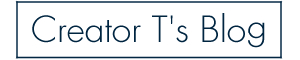こんにちは!クリエイターT(@Creator_Tweet)です。プロフィールはこちら
「アマゾンのFire Tv Stickのリモコンの使い方ってどうやるんだっけ」
「手っ取り早く、見たい!」
といった方に向けてお伝えしていきます。
最初はえーっと、ってなるのですが簡単ですよ!
けど久々に使おうとするとどうだっけ⁉となるのでまとめました。
本記事の内容
2.Fire Tv Stickの方で、ホームボタン(家の形のマーク)を押して起動
3.prime(太字)ってのが付いているのだけが、プライム会員の無料のもの
4.見終わったらホームボタンを長押しでスリープで終了
それでは順を追って説明していきます
Fire Tv Stick って⁈
▲Fire Tv Stickをご検討の方はこちらの2タイプがベスト。
最新版の高い方4Kで音が良いとのことですが、安い方でも全然オッケーです。
1.テレビのリモコンの方で入力切替にする
テレビをリモコンか本体のボタンにある入力切換を押します。
これでテレビ側の設定は終わりです。
2.Fire Tv Stickの方で、ホームボタン(家の形のマーク)を押して起動
えーっと、入力の端子はどこ差したっけ!?って確認するのが面倒なので、ホームボタンをいつも連打しています。
切替にちょっとだけ時間がかかるかもしれません。
3.見ましょう!!
スマホのアプリはわかりやすいのですが、
テレビでFire Tv Stickを通してみる時は結構、有料のと並んでいてわかりにくいです。
ですので、prime(太字)ってのが付いているのだけが、プライム会員で見れる無料のやつです。
4.見終わったらホームボタンを長押しでスリープで終了
前まではすぐテレビのチャンネル変えたりして終了してたのですが、
当たり前ですが起動したまんまの状態になってます。
熱を持ってたりすることがあるのでスリープにしておくのをおすすめいたします。
さいごに
▲こちらはレビューもすごく良くて、使い勝手が年々向上している感じがしますね。
プライムビデオは面白いのがたくさんあるので、プライム会員でも見てない人は是非見てみてくださいね!
それではご参考になったら嬉しいです!